| CATEGORII DOCUMENTE |
Lotus Notes si Domino Server sunt proiectate pentru a rula intr-o retea, unde fiecare utilizator foloseste fie clientul Lotus Notes, fie un browser Web. In mediile de afaceri, Notes este implementat ca solutie de comunicare in cadrul organizatiei, iar foarte multi folosesc Notes ca un instrument indispensabil pentru comunicarea cu parteneri sau clienti din afara organizatiei proprii. Acest contact cu diferite persoane pesupune existenta unui contact manager - un soft care tine evidenta si eventual automatizeaza unele procese din cadrul managementului contactelor.
Exista mult aplicatii de acest gen pe care leputeti cumpara. O mare parte dintre acestea ruleaza pe platforma Lotus Notes. Dar, inainte de a cauta o aplicatie de acest gen, poate ca ar fi bine sa luati in considerare si ceea ce aveti deja instalat pe computerul dumneavoastra odata cu Lotus Notes. Notes Personal Directory si Domino Public Directory contin multe functiuni incluse in aplicatiile dedicate de gestiune a contactelor.
Personal Address Book (PAB) este o baza de date folosita pentru a stoca informatii despre conexiunile statiei cu serverele Domino. Deasemenea, ofera facilitati pentru managementul contactelor cu persoanele cu care comunicati in mod frecvent, indiferent daca aceste sunt din interiorul organizatiei dumneavoastra sau din exterior. Pentru a putea descrie modul in care puteti gestiona aceste contacte cu ajutorul bazei de date PAB, vom incepe prin a presupune ca deschideti PAB pentru prima data.
Cand deschideti Notes R 5.0 Personal Address Book pentru prima data, aveti posibilitatea sa setati modul in care aceasta va fi afisata precum si unele functionalitati, din fereastra Personal Address Book Preferences, asa cum se poate vedea si in figura 1:
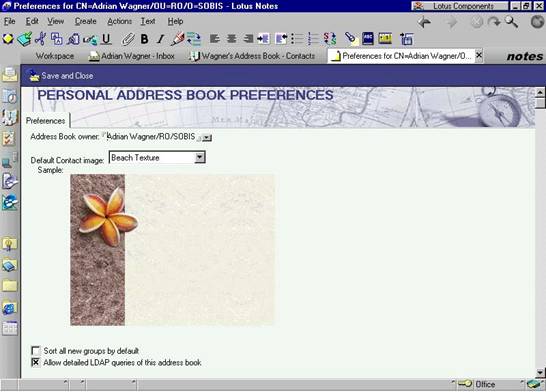
Figura 1 Personal Address Book Profile este folosita pentru a va seta propriile preferinte
Primul camp din pagina de preferinte este cel al posesorului (Address Book owner). Posesorul este persoana sau grupul caruia ii este permis sa foloseasca PAB ca baza de date de adrese atunci cand trimite email. Predefinit, dumneavoastra sunteti posesorul PAB-ului de pe statia proprie, dar puteti sa dati si altora dreptul sa-l foloseasca. Notes, prin intermediul fisierului ID, poate sa determine daca sunteti posesorul sau membrul unui grup de posesori ai unui PAB.
Daca dati click pe butonul ajutator din dreapta campului posesorului, va fi afisata o fereastra de dialog Names. Aici puteti selecta un Address Book sau directory si apoi alege persoanele sau grupurile dorite. Acestea din urma vor apare ca posesoare ale PAB-ului dvs.
Sunt doua check box-uri pe care le puteti selecta:
Sorteaza automat noile grupuri (Sort all new groups by default)
Permite inerogarea LDAP (Allow detailed LDAP queries of this address book)
Daca alegeti sa sortati automat noile grupuri, acestea vor fi afisate in ordine alfabetica. Daca renuntati la aceasta optiune, grupurile vor fi afisate in ordinea in care le-ati creat.
Daca marcati valida optiunea de validare a interogarii LDAP, oricine care trimite email de pe statia dumneavoastra de lucru, poate interoga PAB-ul pentru adrese, chiar daca nu face parte dintre posesorii acesteia.
Puteti alege dintre cinci imagini standard ca fundal de afisare pentru fisele de contact. Pentru a selecta imaginea dorita, dati click pe butonul ajutator din dreapta campului Default Contact image. Optati pentru un fundal din lista derulanta. Cand selectati o imagine, instantaneu ea va fi si afisata.
In josul paginii de preferinte PAB, puteti alege in ce mod vor fi afisate numele persoanelor: Nume-Prenume sau invers.
Daca doriti sa introduceti o persoana in lista de contacte, trebuie sa creati un document in PAB. Aceasta poate fi facut automat atunci cand primiti email de la cineva (Actions - Tools - Add Sender to Address Book), sau manual. In acest ultim caz, apasati Add Contact (daca baza de date PAB este deschisa) sau selectati Create - Contact din meniu.
In acest moment, prima pagina a formularului de contact va fi afisata. Adaugati numele si prenumele persoanei. Daca doriti ss-i trimiteti email, completati si campul eMail address. Vezi figura urmatoare:
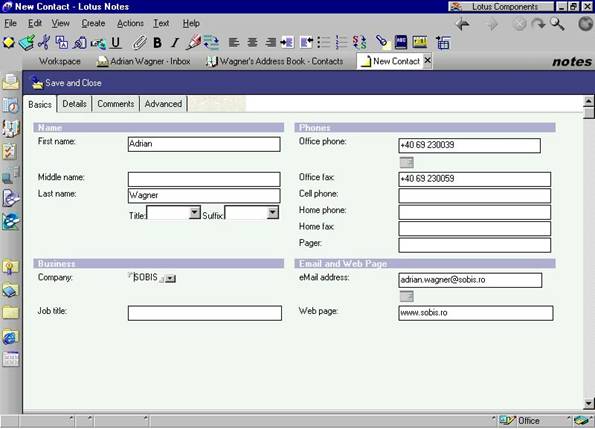
Figura 2 Completati numele si adresa de email pentru a crea un document
In sectiunea Business puteti adauga numele companiei pentru care lucreaza persoana respectiva. Daca mai aveti inregistrate persoane in PAB care lucreaza pentru aceeasi companie, puteti da click pe butonul ajutator din dreapta campului Company si selecta numele companiei din lista. Puteti adauga informatii aditionale despre compania respectiva in pagina a doua a formularului de contact.
In sectiunea Phones puteti introduce telefoanele pe care le cunoasteti sau pe care stiti ca o sa le folositi.
Unele etichete de campuri (acelea unde cursorul se schimba intr-o mana atunci cand mutati cursorul peste ele) furnizeaza o descriere a ceea ce sistemul asteapta sa introduceti in campurile respective, atata timp cat tineti apasat butonul stang al mouse-ului.
De asemenea, exista si vrajitori (wizards) care va pot indruma la campurile mai dificile. De exemplu, cand dati click pe butonul ajutator din dreapta campului eMail Address, un Mail Address Assistant va va ajuta sa introduceti adresa de email. In acest asistent, puteti alege intre urmatoarele tipuri de adrese:
Fax
Internet Mail
Lotus cc:Mail
Lotus Notes
Other
X.400 Mail
Daca selectati Other, va trebui sa introduceti atat numele sistemului de mesagerie electronica care nu apare in lista, cat si domeniul Notes folosit ca poarta de iesire spre acel sistem.
Daca doriti sa adaugati mai multe informatii de contact, iata ce posibilitati mai aveti:
Details Aici puteti adauga informatii in ceea ce priveste pozitia persoanei in cadrul companiei unde lucreaza, inclusiv numele sefului sau a secretarei, pe langa adresa companiei. De asemenea ii puteti adauga adresa de acasa, numele sotiei si a copiilor, precum si data nasterii.
Comments Aceasta pagina contine un camp de tip rich-text. Asta inseamna ca puteti insera aici practic orice: o poza a persoanei, un fisier cu sunetul vocii, etc. Plasati cursorul pe pagina Comments, apoi selectati File - Attach si alegeti fisierul wav dorit. Puteti insera o poza (BMP, JPEG, etc.) selectand Create - Picture.
Advanced Folositi pagina Advanced pentru optiuni suplimentare, de exemplu, poate doriti sa setati o comunicare securizata cu persoana respectiva. In aceasta pagina, adaugati-i numele complet de utilizator si un nume pe care sa-l folositi in corespondenta. Numele complet este numele ierarhic Notes, de exemplu Adrian Wagner/SOBIS/RO. Puteti sa adaugati si alte nume in campul respectiv si in acest caz la adresarea unui email se poate folosi oricare dintre numele din campul Full user name sau Short name. Trebuie introdus si numele domeniului de mail in campul respectiv. Daca doriti sa comunicati folosind email-uri criptate si nu aveti acces la Domino Directory sau Public Address Book-ul organizatiei persoanei respective, puteti copia cheia trimisa in campul Certified public key sau Flat name key daca organizatia utilizatorului nu foloseste numele ierarhice. Cand aveti cheia corecta, puteti decripta email-urile receptionate. Mai puteti specifica categoria din care face parte contactul. Deasemenea, puteti alege un fundal grafic pentru acest contact anume, care are prioritate fata de preferintele specificate in PAB. De asemenea, puteti suprascrie setarea afisarii numelui (Nume - Prenume) pentru acest caz particular.
Puteti adauga o persoana in lista proprie de contacte PAB, direct din casuta de mail Notes. Deschideti un mesaj primit de la persoana in cauza. Selectati Actions - Tools - Add Sender to Address Book pentru a vedea fereastra de dialog din figura 3:
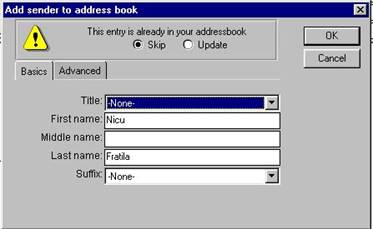
Figura 3 Puteti adauga o persoana in Personal Address Book direct din Notes Mail
Persoana va fi adaugata in PAB automat. De asemenea, daca mai exista acolo, veti fi atentionat. Puteti deschide mai tarziu documentul respectiv in modul editare si adauga informatii suplimentare. Pana atunci, puteti folosi contactul pentru corespondenta.
Daca aveti drepturile necesare, puteti adauga persoana in Public Address Book pentru ca informatiile respective sa fie accesibile tuturor utilizatorilor din reteaua Notes proprie. De obicei, doar administratorii Notes sunt autorizati sa scrie in Public Address Book. De notat ca, chiar daca o persoana este inregistrata in Public Address Book, are nevoie de un ID valid pentru a accesa serverul Domino.
Scopul primordial al oricarei aplicatii de gestiune a contactelor este acela de a usura utilizatorilor comunicarea cu ceilalti. In PAB exista doua view-uri care pot fi folosite pentru a simplifica munca de cautare printre contacte. Puteti folosi view-ul predefinit Contacts sau puteti apela la view-ul Contacts By Category, asa cum se vede in figura 4:
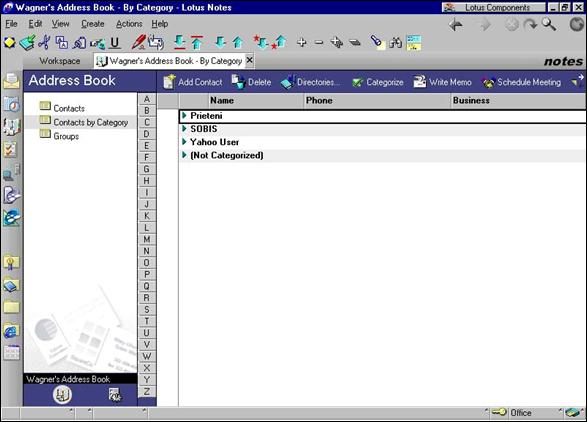
Figura 4 Listarea dupa categorii - simplifica munca de cautare
Diferenta dintre view-urile Contacts si Contacts by Categories, pe langa sortarea pe categorii, consta in faptul ca butonul Categorize este vizibil in Contacts by Categories.

Atunci cand creati un contact, puteti sa-l categorisiti pe loc completand campul Categories din pagina Advanced. Uneori se intampla sa gresiti categorisirea, sa va razganditi sau pur si simplu sa schimbati categorisirea. Puteti face toate aceste operatii folosind butonul Categorize.
Puteti deasemenea sa categorisiti mai multe contacte simultan. Selectati-le si apoi apasati butonul Categorize. Veti obtine o fereastra de dialog similara cu cea din figura 5:
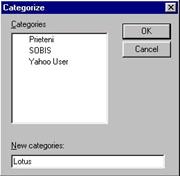
Figura 5 Selectati o categorie existenta sau creati una noua
In aceasta fereastra de dialog, puteti asigna contactele unei categorii existente prin click pe categoria respectiva si in acest moment categoria va fi selectata cu un checkmark. Prin click o puteti deselecta. O categorie noua se creaza introducandu-i pur si simplu numele (Lotus in figura 5). Apoi apasati OK.
Un singur document poate apare in mai multe categorii. Documentele necategorisite vor apare sub numele generic Not Categorized. Daca adaugati contacte direct din Notes Mail, acestea nu vor fi categorisite initial.
Atunci cand doriti sa comunicati cu cineva, metoda clasica este de a-l gasi in lista de contacte, apoi a-l apela la telefon sau a-i trimite o scrisoare. Dar daca persoana respectiva are o adresa email si este listata in PAB, puteti sa-i trimiteti un mesaj electronic doar apasand un buton.
Pentru aceasta, urmati pasii de mai jos:
Selectati numele din lista de contacte
Click pe butonul Write Memo. Un email este creat si este adresat automat persoanei a carei nume este selectat.
Completati campurile Subject, etc.
Click pe Send
Daca doriti sa trimiteti acelasi mesaj la mai multe persoane simultan, selectati-le apoi urmati pasii de mai sus. Toate numele selectate vor fi incluse in campul To.
Cand doriti sa programati o intalnire, selectati persoanele dorite si apasati butonul Schedule Meeting. Se va deschide formularul Meeting din calendarul Notes (vezi si capitolul dedicat organizarii activitatilor cu Notes), avand campul Invite completat cu persoanele alese.
Puteti vizita pagina Web a persoanelor listate in PAB, selectandu-i numele, apoi Actions - Tools - Visit Web Page. Pentru ca aceasta optiune sa functioneze, trebuie sa fie indeplinite doua conditii:
Campul Web Page din formularul de contact trebuie sa fie completat.
Trebuie sa aveti setat in documentul locatiei curente campul Internet browser cu valoarea Notes with Internet Explorer.
Pana acum ati putut vedea cum se lucra cu mai multe contacte simultan folosind Personal Address Book, cum se poate programa o intalnire selectand mai multi participanti. Dar ce se intampla cand lucrati in mod frecvent cu grupuri de persoane?
Mai degraba decat sa selectati contacte multiple, este indicat sa creati documente in care sa edfiniti grupuri de persoane iar apoi sa lucrati cu grupul ca o singura entitate.
Pentru a crea un grup, urmati pasii de mai jos:
Selectati view-ul Groups in Personal Address Book
Dati click pe butonul Add Group sau pe butonul Add Mailing List. O lista de mail este tot un grup, dar destinat exclusiv trimiterii de email. Notes va afisa formularul de grup, asa cum se vede in figura 6:
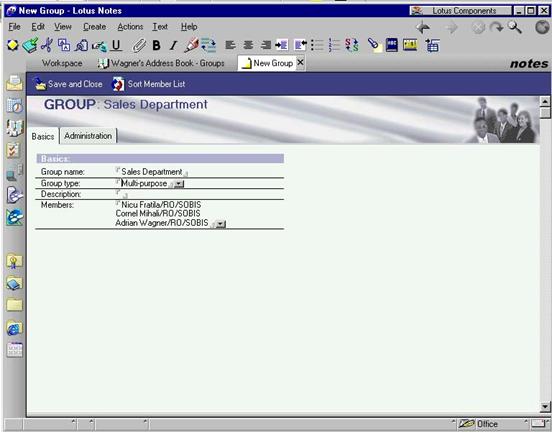
Figura 6 Crearea unui grup
Introduceti numele grupului
Selectati tipul grupului. Alegeti Mail Only daca grupul este destinat corespondentei. Altfel puteti opta pentru Multi-Purpose (general), ACL, servers, deny access, etc.
Adaugati persoanele care vor face parte din grup. Numele se aleg din lista derulanta (vezi figura 7) care apare atunci cand apasati butonul ajutator din dreapta campului Members.
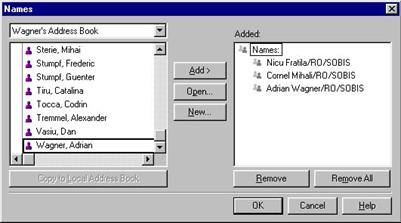
Figura 7 Utilizarea ferestrei Names pentru a adauga persoane in grup
Apasati Save and Exit cand ati terminat de definit grupul
Dupa ce un grup a fost creat, daca in campul To al unui email introduceti numele grupului, mesajul va fi transmis tuturor persoanelor din grupul respectiv. In momentul cand apasati butonul Send, Notes converteste automat numele grupului in adrese de mail valide. Puteti alege membrii grupului si din alte directory, de exemplu Public Address Book.
|
Politica de confidentialitate | Termeni si conditii de utilizare |

Vizualizari: 1992
Importanta: ![]()
Termeni si conditii de utilizare | Contact
© SCRIGROUP 2025 . All rights reserved